ppt 结尾页怎么设计?推荐 12 个高颜值 ppt 结束页模板!
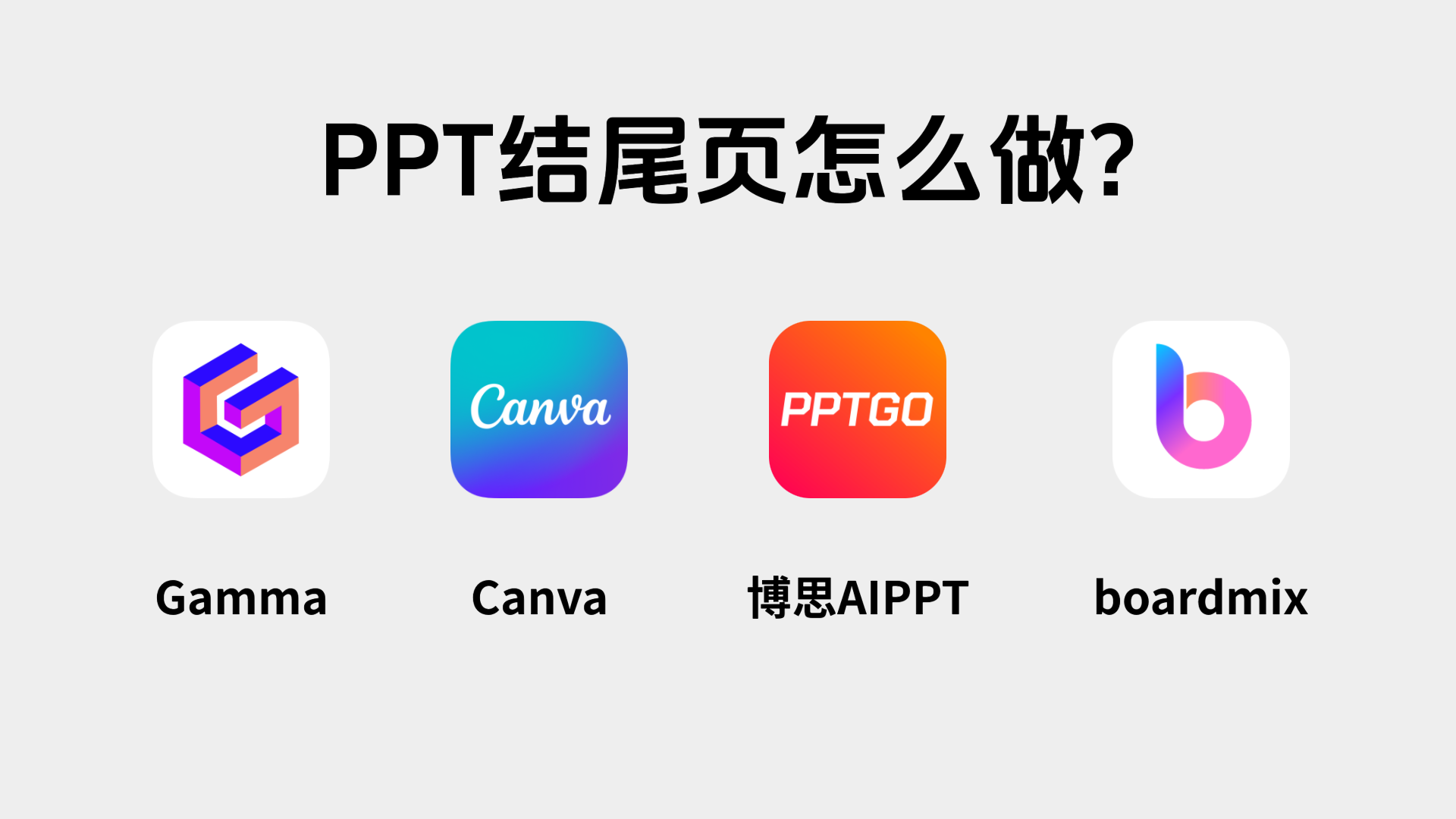
ppt 结尾页,即放在 ppt 演示文稿中的最后一页,就如“峰终效应”所说的,人们对于一段体验的记忆主要取决于该体验的高峰和结尾时刻,想在 ppt 最后给人留下深刻印象,势必得在 ppt 结尾页上多下点功夫。一个非常常见的问题,ppt 结尾页写什么?
从过往经历看,ppt 结尾页写得最多的四个字——谢谢观看,我们可以在此基础上加入其他内容,譬如毕业 PPT 答辩场景,可写上“请各位老师指导斧正”,在进行年终汇报时,回顾过去一年的工作成果与不足后,可以写上“2025 年,我们将砥砺前行,再创辉煌!”等等,具体内容可以根据 PPT 使用场景灵活调整。
PPT 结尾页怎么做?
在内容之外,PPT 结尾页怎么做,或是 PPT 结尾页的设计,也是许多职场人非常关心的问题,在过去我们都是从网上搜集各种 PPT 模板,模板中的 PPT 结尾页通常只有一种样式,给到的版式太少……
但好在现在我们有了更多选择,尤其是随着各种 PPT 制作工具的诞生,譬如海外的 Gamma、Canva,国内的博思 AIPPT、boardmix 等,它们针对每个页面,包括 PPT 结尾页,给出了海量的模板和页面版式,让我们能够随机切换为其他版式,带来更易用和智能的 PPT 创作体验。
下面就以其中的在线 PPT 软件“博思 AIPPT”为例,详细介绍如何基于它来快速完成 ppt 结尾页的制作,我们一起接着往下↓↓看。
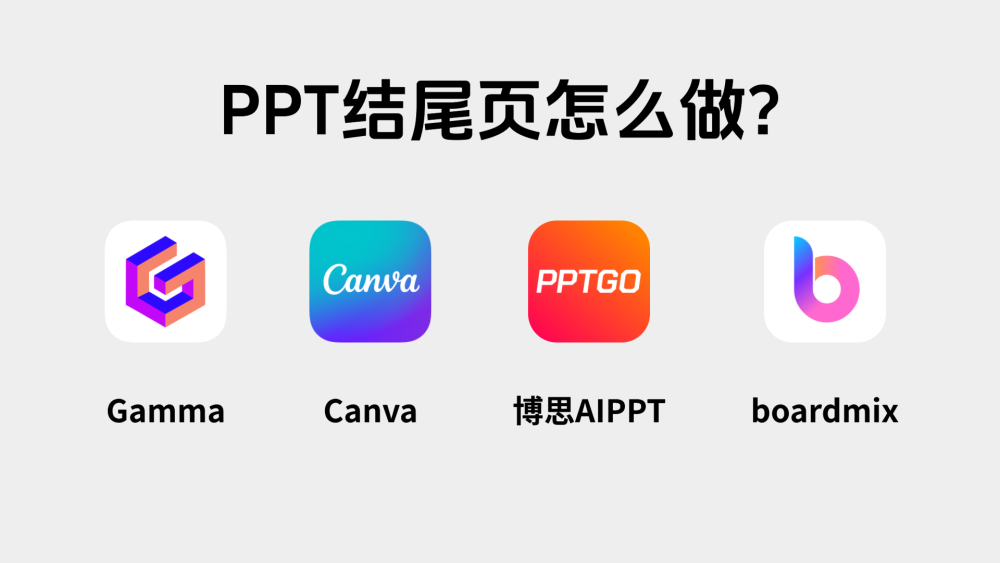
博思 AIPPT 结尾页怎么做?
博思 AIPPT,是基于云端技术打造的新一代 PPT 软件,提供网页和电脑客户端 2 种版本,前者(博思 AIPPT 网页版)打开浏览器即可在线使用,无需在本地安装软件。
在电脑浏览器打开博思 AIPPT 的首页,点击右上角的“进入工作台”。
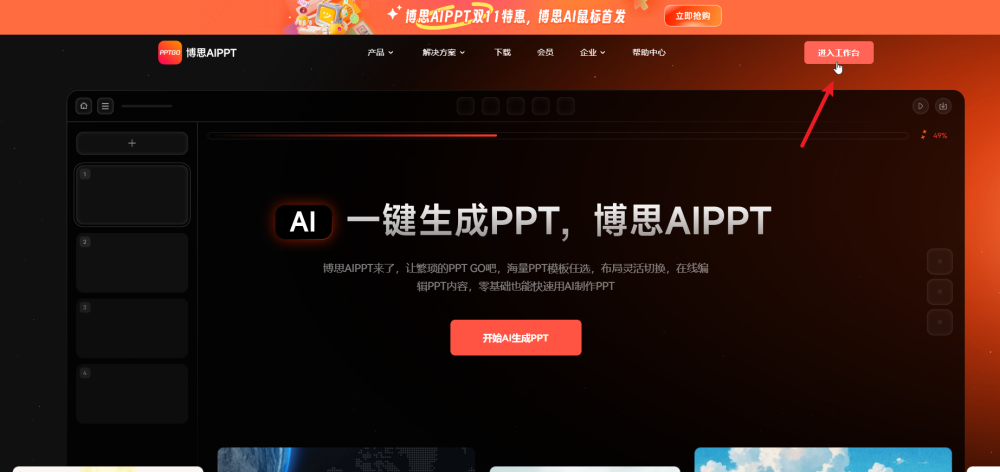
来到博思 AIPPT 的工作台,如下图,点击工作台右侧的“新建空白 PPT”,创建一个空白的 ppt 文件。
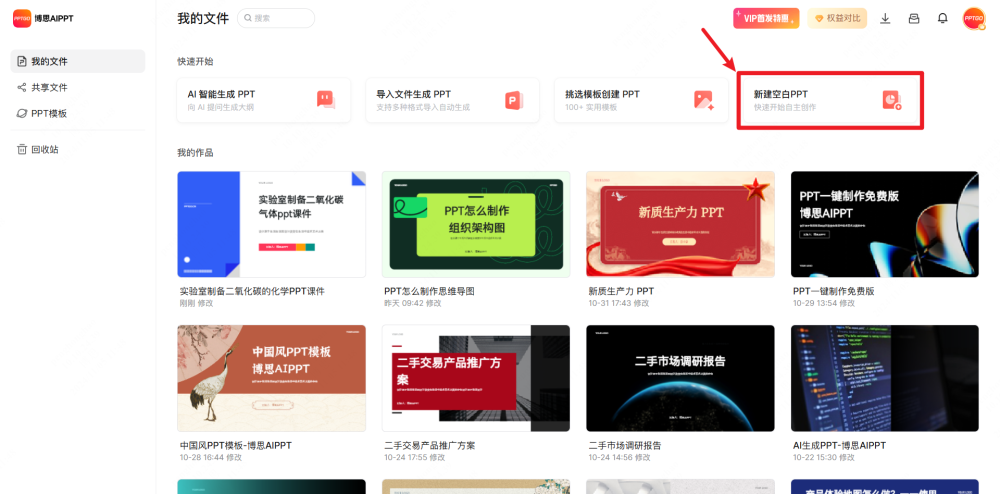
来到博思 AIPPT 的编辑界面,默认会添加一页空白的 PPT 内容页,如果想要制作 PPT 结尾页,可以点击左上角的“从模板新建”,打开博思 AIPPT 的模板库。
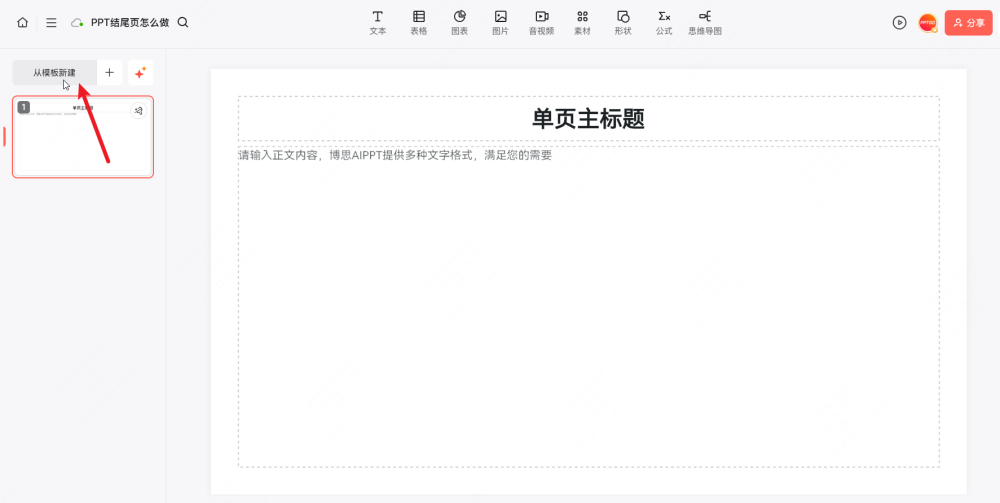
顶部可选择 PPT 页面类型的,切换到“结束页”类型,会列出博思 AIPPT 内置的所有 PPT 结束页模板,从中选择一个结束页模板,点击右下角的确认按钮,一键添加到当前 PPT 中。
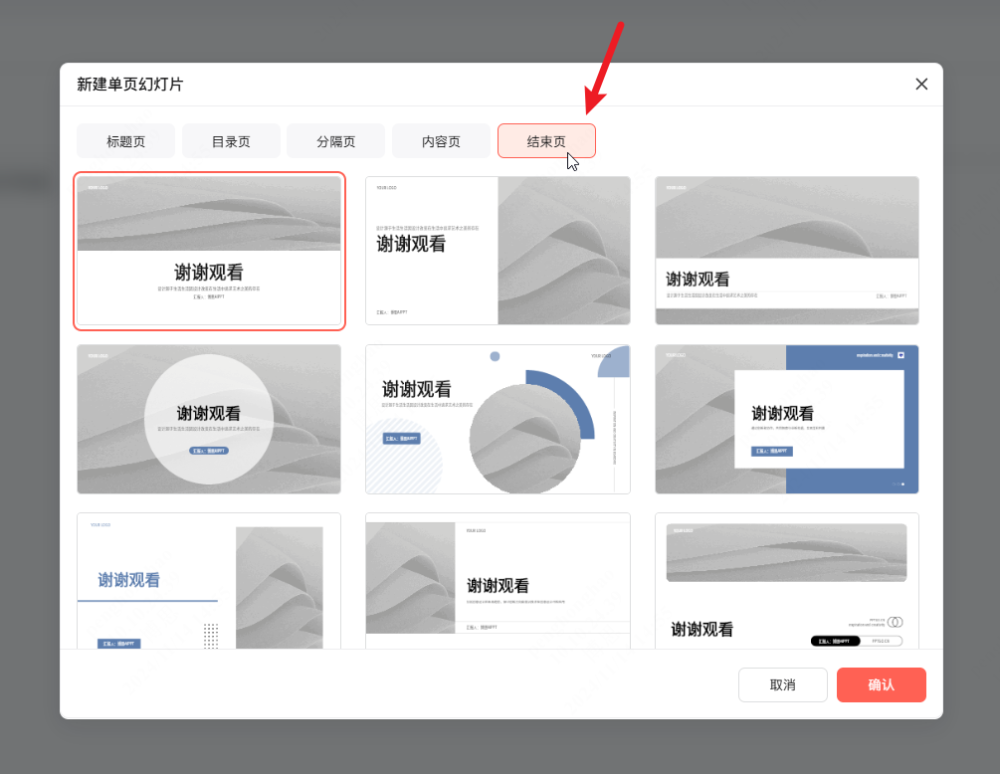
应用一个 PPT 结尾页模板后,如果对当前的版式不满意,或是想对比不同版式的效果,可以点击右侧的“切换布局”按钮,每次点击时,它都会换上不同的模板,达到一键切换 PPT 结尾页版式的目的。
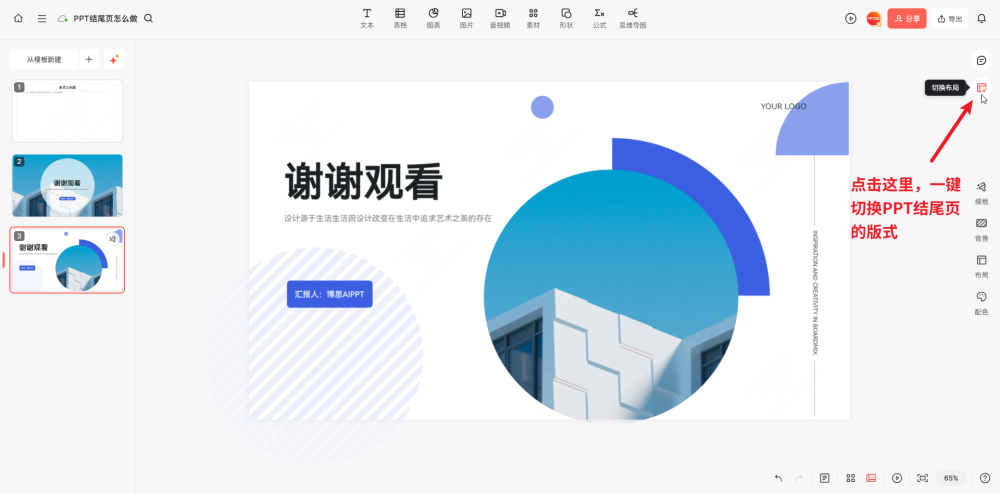
如下图是点击切换布局后得到的另一种版式,目前博思 AIPPT 内置了 12 个万能的 PPT 结尾页模板,与上百款不同风格的 PPT 主题(模板)搭配使用,可以得到千变万化的效果。
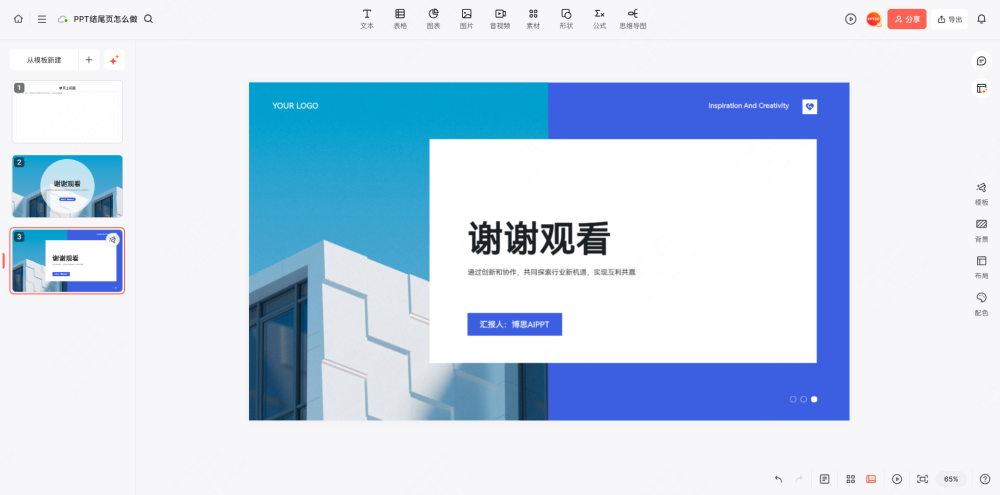
点击博思 AIPPT 编辑器右侧的“模板”按钮,打开切换 PPT 模板的面板,这里预置了上百款高品质的 PPT 模板,选用其中一个,可全局调节整个 PPT 的风格样式,包括 PPT 配色、PPT 背景图和 PPT 字体等,让整个 PPT 焕然一新。
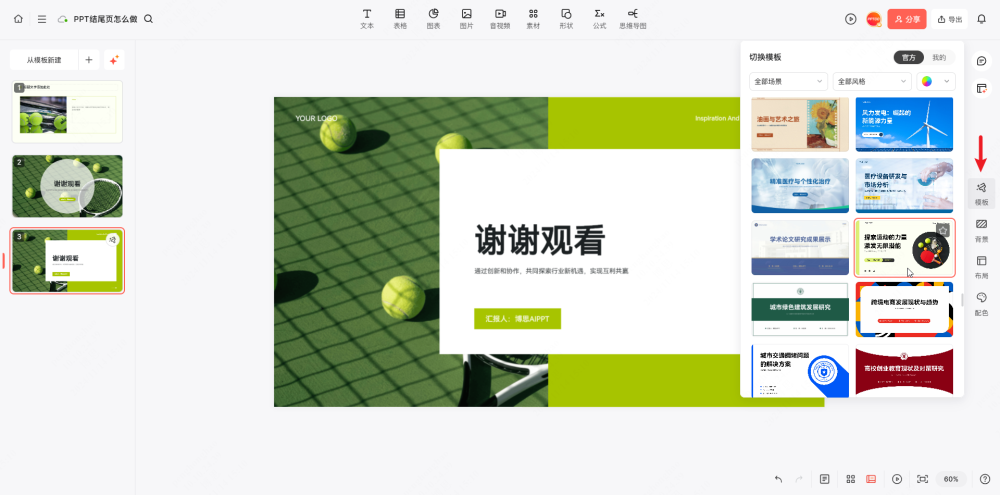
除了在线制作和一键更换 PPT 结尾页的模板,博思 AIPPT 还有多个非常实用的功能:
① 博思 AIPPT - AI 智能生成 PPT
最值得一提的莫过于 AI 智能生成 PPT 功能,这对突发需要制作 PPT 或刚有一个主题想法但不知如何展开时来说,就派上用场了。你只需要输入 PPT 主题或关键词,然后按下回车键,或点击生成按钮,博思 AIPPT 的 AI 系统就会迅速启动。
它会根据大量的数据和智能算法,自动生成一份独具匠心的 PPT,内容涵盖了与主题相关的各个方面信息,精美排版,从封面到目录,从正文内容到结尾致谢,每一页都很好看,让你无需花费时间在内容搜集和排版设计上。
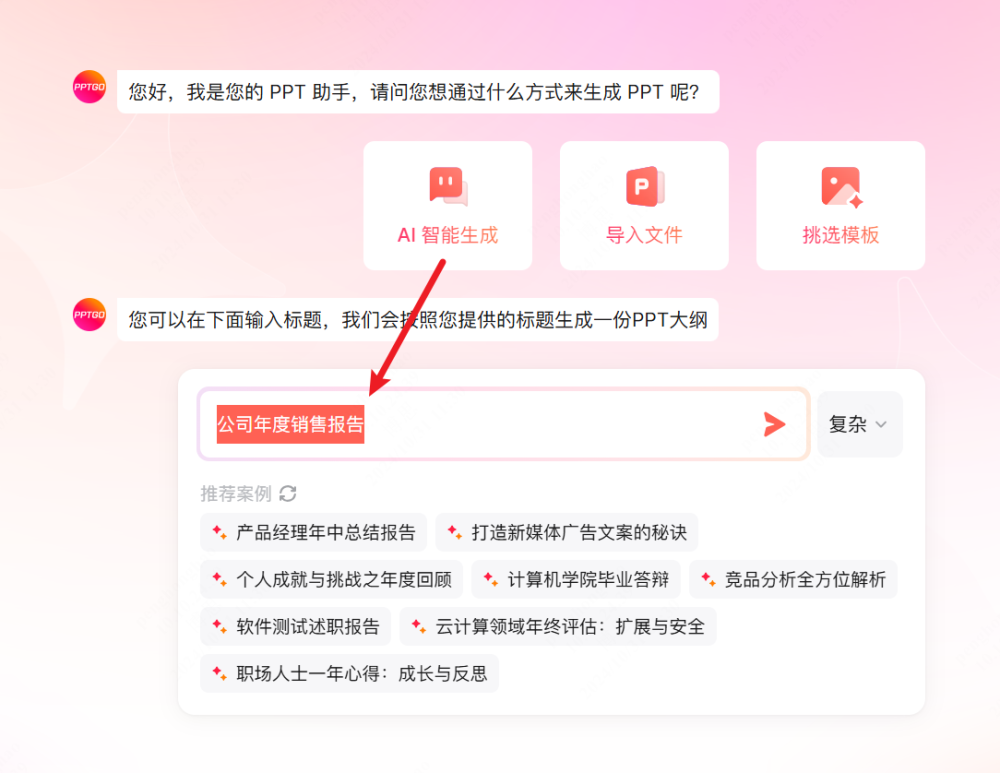
② 博思 AIPPT - AI 智能排版
博思 AIPPT 另外一个强大之处就是 AI 智能排版。在制作 PPT 文件过程中,我们经常会面对文字和图片排版不整齐的情况,而这个功能可以帮助我们轻松避免这些麻烦。用户要是在 PPT 中输入了较多文字或者插入多张图片之后,AI 智能排版将会根据这些内容的逻辑关系和视觉美学原则,自动调整文字的行距、段落间距、对齐等功能,使文字看起来整体有序、清晰、美观。
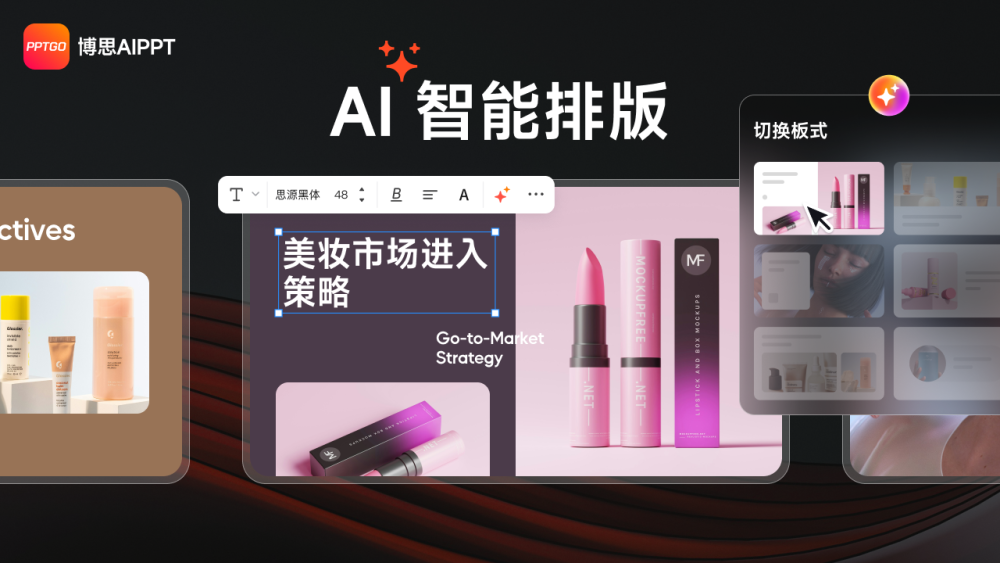
③ 博思 AIPPT - 多人协同编辑 PPT
多人协同编辑 PPT 功能对于团队协作来说又是一个利器。在现代化办公环境下,众多工作都需要团队协作完成,博思 AIPPT 便允许团队成员同时在线编辑一个 PPT,每个人的操作都能够实时更新到对方眼前。这使得成员之间可以进行细分合作,一人负责内容的撰写,另一个负责图片的处理,另外一名负责整体风格的把控,极大的简化了工作和消除了文件版本问题和沟通不畅的问题。
而且,博思 AIPPT 在协同编辑过程中还提供了权限管理功能,你可以根据团队成员的角色和职责来设置不同的编辑权限,保证 PPT 的内容安全和编辑人数秩序。
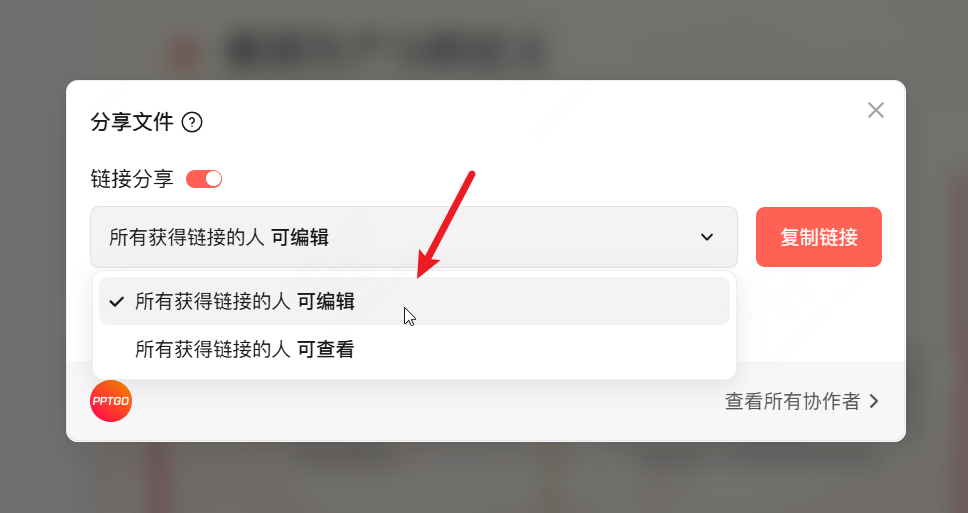
④ 博思 AIPPT - 演示者视图
演示者视图功能使 PPT 展示环节变得更为便利,当大家看到你在展示 PPT 时,演示者视图可以在你自己的设备上展示更多信息, 比如下张幻灯片内容预览、备注等,而观众只能看到目前正在展示的幻灯片内容。这样,你可以更好地控制展示节奏,不会因忘记内容而出现尴尬沉默。同时,你还可以通过演示者视图快速跳转到指定幻灯片,或对幻灯进行临时标注,让演展过程更流畅生动。
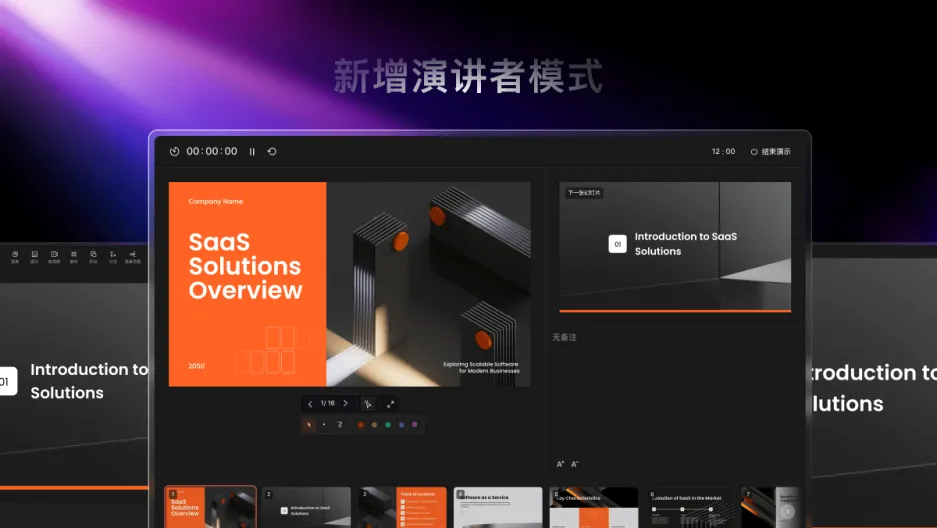
博思 AIPPT 搭载功能丰富、操作便捷的多项功能,是诸多职场办公人士理想的一站式 PPT 生成和创作工具,免去在多个软件间来回横跳的烦恼,办公体验更高效、更得心应手,不论是日常的文档处理,还是复杂的演示制作,有了博思 AIPPT 都能应付自如!
以上就是本次想和各位分享的所有内容,希望能帮到有需要的朋友。如果你有其他疑问,或是想进一步了解的内容,欢迎在下方的评论区留言,我们一起交流探讨。
码字不易,如果对你有帮助的话,请别忘了赏个【三连】或是【关注】我哦,关注不迷路,那我们下次再见咯!
版权声明: 本文为 InfoQ 作者【职场工具箱】的原创文章。
原文链接:【http://xie.infoq.cn/article/3ca03bcc1926abc2b7ea42455】。文章转载请联系作者。










评论